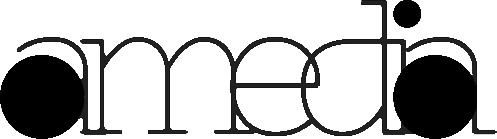こんにちわ「髪を切って写真を撮る人」あめちゃん(@amedia_online)です。
カメラを少しやり始めるとRAW現像という言葉を覚え始めます。それと同時にRAW現像ソフトなるものを知って欲しい欲しいと悩む事があると思います。
一番有名なのが、AdobeのLigthroomなどがあまりにも有名で、周りのカメラ諸先輩方に聞いてもLigthroom一択を勧められるという事があると思います。
ただLigthroomは月額がかかり、頻繁に使う人ではないと少しハードルが高い気もします。
富士フイルムはシルキーピクスという国産のRAW現像ソフトが無料で使うことができちゃうんです。
今回は僕が普段から使ってるシルキーピクスがかなり使えるので紹介をしていこうと思います
RAW現像ソフトSILKYPIX(シルキーピクス)って何?
シルキーピクスは日本の市川ソフトラボラトリーという会社が出している純国産のRAW現像ソフトです。
聞きなれないかもしれないですが、実は、「パナソニック、富士フイルム、リコー、カシオ、タムロン」の付属RAW現像ソフトとしてシルキーピクスが使われていたりします。もしかしたら一度はどこかで使ったことあるあもしれませんよ?
富士フイルムはRAW FILE CONVERTER SILKYPIXを配布している
富士フイルムはライセンス版で「RAW FILE CONVERTER EX 2.0 powered by SILKYPIX」という富士フイルム専用のRAW現像ソフトを使うことができます。
ダウンロードは下からできます。
上のほうがPro版とか製品版の公式HPです。下は富士フイルムの公式HPにダウンロードページがありますのでそのリンクです。
富士フイルム専用なので無料使えるので、是非一度ダウンロードをしてみてください。
シルキーピクスは結構使いやすい。機能が盛りだくさん。
RAW FILE CONVERTERのインターフェイスはこんな感じです。無料といっても、ライセンス版というだけで、製品版と同じ使い勝手ですので、非常に扱いやすいと思います。一度でも何かしらのRAW現像ソフトを使ったことがある人でしたらパラメーターにそんなに苦労することないのではと思います。
フォルダごと読み込んで使うこともできます。
基本的なパラメーターは左に固まってありすっきりしていて「露出、コントラスト、ホワイトバランス、色味、シャープネス、ノイズリダクション」などが入っています。
左下にはもう少し特殊なパラメーターが格納してあります。(トーンカーブは使う人はすごく使うようですが・・・)
レンズ収差差補正・ファインカラーコントローラー・トーンカーブ・ハイライトコントローラーというものたち。個人的にはこの辺のパラメーターはよく使うので、とても便利です。
僕も素人なので完全につかこなせているわけではなく、使ってない機能がたくさんあるようです。w
そんな僕でも割と分かりやすく使えるのが良いところかと思います。
プリセットを登録できたり一時的にパラメーターを保存できるので、大量RAW現像も楽チン
オリジナルのプリセットを作って登録したりしていつでも使うことができます。
僕がよく使うのはテイストの一時登録という機能です。
例えば、一日分の写真を現像しようとして、海にいるとき、カフェにいるとき、街中の写真、室内、とかそのタイミングのシーンがあるのでシーンごとで気に入った現像のパラーメターを一時登録して、大体近い場合はこれを使って大量枚数現像したりします。
これがあると本当に一日おでかけをRAWで全部撮りきっても作業がスムーズにすすむのです。(枚数が膨大だと書き出しには時間かかるけど・・・w)
色を指定して変えることができる。ファインカラーコントローラ
特定の色味だけを調整できる機能です。特定の色味がピザのピースみたいな所の範囲内で色味を変化できます。写真全体の色は変えたくないけど、ここだけもう少しこの色だったらという時に大活躍します。
上のスライドのパラメーターはあまり使ったことないのでよくわかりません。とりあえずカラーサークルをグリグリするとわかりやすく変化が出ますよ。
回転、上下左右の補正ができるデジタルシフト
これが建築物の撮影とかではかなり便利な機能の「デジタルシフト」というもの。水平を出して撮影したつもりが撮れてなかった時とかに補正をしたりします。
例えばこういう写真の時に並行を窓枠の並行がとれているととてもすっきりして見えます。回転などはスマホの画像編集アプリでも可能かと思いますが。上下、左右まで補正できるのは何かと便利です。
均衡の撮れた写真が好きな人は是非活用してください。
純正ではないがフィルムシミュレーションが使える。
RAW FILE CONVERTERでは、なんとフィルムシミュレーションが使えんですよね。(RAWファイルの時のみ)
もちろん富士フイルム純正のソフトではないために厳密なことを言えばフィルムシミュレーションの色が違うのかもしれないですが、割とよくできていると思います。(方向性はちゃんと合っている)
シルキーピクスもこのライセンス版を出す時に富士フイルムが納得のいく色を作って出しているんじゃなかな?と思うのである程度は信頼してつかってもいいかなと・・・
と個人的には思っています。(確認も取れないので。個人の意見ですよ。)
どうしてもこれだと納得がいかないという場合には富士フイルム純正の「X RAW STUDIO」があるのでそちらで色を現像するのもいいと思います。X RAW STUDIOならそのままの色がだせるので色を追求したい時はを使います。
ただ結構使い勝手があまりよくないので、そこは今後バージョンアップで改良とかしてほしいなぁというところではあります。
マウントが富士フイルムだけの人にはかなりオススメ。
無料なのは富士フイルム限定のライセンス版として配布しているので、無料だから使い勝手が悪いというわけでもありませんし、使わない手はないとおもっています。
ほかの会社のカメラではRAW FILE CONVERTERは使えません。カメラを複数台持っていたりする人はそういった方はやはり、Lightroomなどを活用するのがいいのではないかと思います。
もし今現在富士フイルムオンリーで運用しているのでしたらRAW FILE CONVERTERを試してみることをおすすめします。RAW現像ソフトとして結構使いやすとおもいますし、簡単なことは大抵出来る気がします。
買い切りが好きな人はpro版もあります
個人的には、月額制というのがあまり好きではないので、Lightroomの登録は悩んでいるというのがあるのですが、シルキーピクスには製品版で買い切り版があります。
ちょっとこっちを検討してみたりしています。
マウントをまたいで使いたい、過去の違うマウントの写真の現像をしたいとかそういう人にはおすすめです。
市川ソフトラボラトリー SILKYPIX Developer Studio Pro8パッケージ版![]()
でもやっぱり無料でRAW現像したいよって人はダウンロードしてみましょう。
下からダウンロードできますよ♪
RAW FILE CONVERTER EX 2.0 powered by SILKYPIX(フィルムシュミレーション対応版)⇒